Deshabilitar las notificaciones de Microsoft Windows 10 puede ser una bendición si tiene la tendencia a recibir muchas de ellas. Siempre tiene la opción de verificar las notificaciones usted mismo más tarde y no tener que lidiar con esas notificaciones que lo distraen.
No me malinterpretes, las notificaciones son obviamente útiles, pero hay ocasiones en las que hacen más daño que bien. Con los siguientes consejos, podrá desactivar todo tipo de notificaciones de Windows.
Cómo deshabilitar las notificaciones de globo
Para desactivar las notificaciones de globo, presione el botón "Ventanas" y "R"Para abrir el Correr caja. Una vez que esté abierto, escriba "regedit”Y debería abrirse el registro de Windows. Busque con cuidado esta clave:
- HKEY_CURRENT_USER \ Software \ Microsoft \ Windows \ CurrentVersion \ Explorer \ Advanced
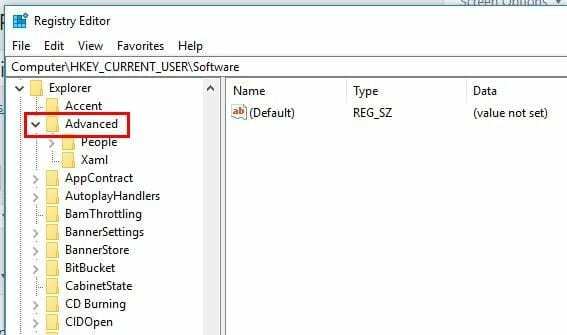
Cree una nueva clave haciendo clic con el botón derecho en el panel derecho y seleccione "Nuevo“, > “DWORD (valor de 32 bits ”)“.
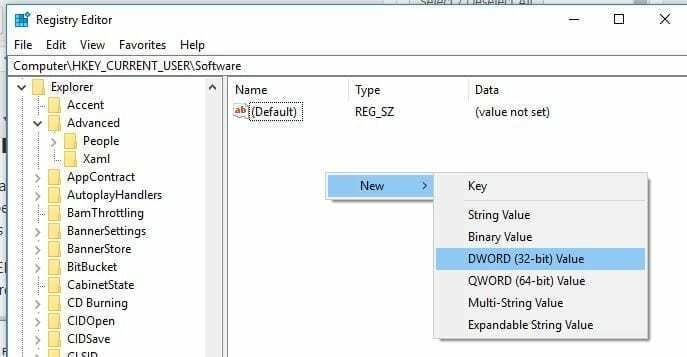
Una vez que lo haya creado, deberá nombrarlo "
Habilitar BalloonTips“. Deberá hacer clic con el botón derecho en la clave creada recientemente y hacer clic en "Modificar“. En el "Datos de valor”, Asegúrese de que el número sea cero. Para que los cambios sean permanentes, deberá reiniciar su computadora.Cómo desactivar las notificaciones de insignias en Microsoft Edge
Las notificaciones de insignias se pueden ver en las aplicaciones compatibles de la Plataforma universal de Windows y en el botón Centro de actividades en la barra de tareas que muestra una alerta que una aplicación en particular debe mostrarle.
Si prefiere no ver estas notificaciones, puede desactivarlas fácilmente haciendo lo siguiente. Presione la tecla de Windows y la tecla I para abrir la aplicación Configuración. Seleccione "Personalización” > “Barra de tareas"> Desactive el"Mostrar insignias en los botones de la barra de tareas" opción.
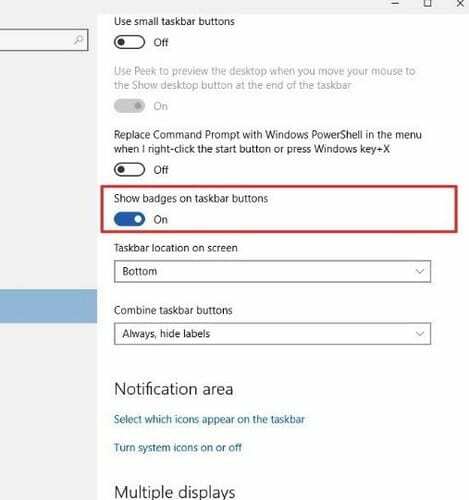
Tenga en cuenta que estas instrucciones no evitarán que las notificaciones aparezcan en el Centro de Acción botón. Para desactivar la aplicación y los iconos de la insignia del botón, deberá hacer clic con el botón derecho en el "Centro de Acción”En la esquina derecha de la barra de tareas.
Elija No mostrar aplicaciones y No mostrar la cantidad de notificaciones nuevas. Si se desplaza hacia abajo un poco más, también puede desactivar el "Mostrar a mi gente”Notificaciones. Simplemente desactive la opción y las notificaciones deberían desaparecer.
Cómo deshabilitar las notificaciones generales
Deshabilitar las notificaciones generales también es una tarea sencilla. Simplemente haga clic en "Centro de Acción"Icono y haga clic en el"Todos los ajustes" opción.
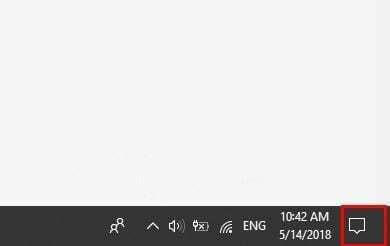
Una vez en Configuración, seleccione "Sistema” > “Notificaciones y acciones”En el lado izquierdo de la pantalla. Debajo "Notificaciones", Verá todo para lo que puede desactivar las notificaciones. Por ejemplo, puede desactivar las notificaciones para:
- Mostrar notificaciones en la pantalla de bloqueo
- Muestre recordatorios y llamadas VoIP entrantes en la pantalla de bloqueo
- Recibe notificaciones de aplicaciones y otros remitentes
- Obtenga consejos, trucos y sugerencias mientras usa Windows
- Muéstrame la experiencia de bienvenida de Windows después de las actualizaciones y ocasionalmente cuando inicio sesión para resaltar las novedades y sugerencias
Todos deberían estar activados de forma predeterminada. Simplemente haga clic en el botón para apagarlos rápidamente. Si se desplaza hacia abajo un poco más, también puede desactivar las notificaciones de los remitentes como "Cortana“, “Microsoft Store ”, “OneDrive" y más.
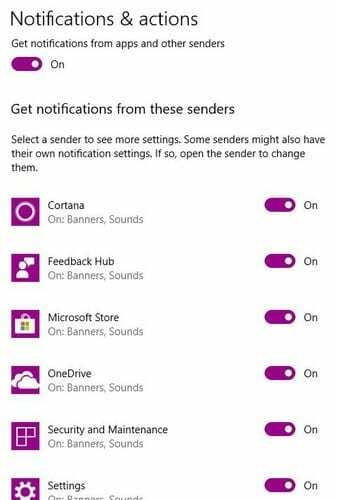
Conclusión
Las notificaciones están destinadas a mantenerte informado, pero a veces, pueden ir demasiado lejos. Con estos consejos, finalmente puede mantener esas notificaciones bajo control y concentrarse en lo que sea que esté haciendo.